Dengan perkembangan teknologi yang semakin pesat, sekarang ini media penyimpanan komputer atau laptop sudah mulai berganti dari era hard disk ke SSD. Karena memang SSD memiliki kecepatan yang jauh lebih tinggi daripada HDD. Sehingga untuk pemrosesan data akan lebih efektif dan juga cepat.
Nah buat kalian yang mungkin sekarang masih menggunakan HDD dan berminat untuk beralih ke SSD, maka harus lakukan pengecekan tipe HDD terlebih dahulu. Supaya nanti kalian bisa membeli tipe SSD yang tepat dan sesuai dengan perangkat PC atau laptop yang digunakan. Bagaimana caranya? Silahkan simak pembahasannya berikut ini.
Kelebihan dan Kekurangan HDD vs SSD

Mungkin masih banyak dari kalian yang belum tahu apa bedanya antara hard disk dan SSD (Solid State Drive). Nah untuk itulah, mari kita bahas tentang perbandingan kedua media penyimpanan ini mulai dari kelebihan dan kekurangannya masing-masing.
1. Hard Disk Drive (HDD)
- HDD menggunakan piringan magnetik yang berputar untuk menyimpan data.
- Memiliki kapasitas penyimpanan yang besar dengan harga yang lebih terjangkau dibandingkan SSD.
- Cocok untuk menyimpan data dalam jumlah besar seperti file media (foto, video, musik) atau program aplikasi.
2. Solid State Drive (SSD)
- SSD menggunakan chip semikonduktor dan tidak memiliki bagian yang bergerak, membuatnya lebih tahan terhadap guncangan dan getaran.
- Kecepatan baca/tulis data pada SSD jauh lebih cepat dibandingkan HDD, menghasilkan kinerja sistem yang lebih responsif.
- Konsumsi energi yang lebih rendah dan tidak menghasilkan suara saat beroperasi, menjadikannya pilihan yang lebih efisien dan tenang.
Perbandingan HDD dan SSD
1. Kecepatan
- HDD: Memiliki kecepatan baca/tulis yang lambat karena menggunakan piringan magnetik yang berputar.
- SSD: Memiliki kecepatan baca/tulis yang jauh lebih cepat karena menggunakan chip semikonduktor tanpa bagian bergerak.
2. Daya Tahan dan Ketahanan
- HDD: Rentan terhadap kerusakan fisik karena memiliki bagian bergerak seperti piringan magnetik.
- SSD: Lebih tahan terhadap guncangan dan getaran karena tidak memiliki bagian yang bergerak, membuatnya lebih cocok untuk digunakan dalam lingkungan yang bergerak atau rentan terhadap goncangan.
3. Konsumsi Energi
- HDD: Memiliki konsumsi energi yang lebih tinggi karena piringan magnetiknya harus terus berputar untuk membaca dan menulis data.
- SSD: Menggunakan energi lebih efisien karena tidak ada bagian yang bergerak, sehingga menghasilkan panas yang lebih sedikit dan mengonsumsi daya yang lebih rendah.
4. Kapasitas Penyimpanan vs. Harga
- HDD: Menawarkan kapasitas penyimpanan yang lebih besar dengan harga yang lebih terjangkau per gigabyte dibandingkan SSD.
- SSD: Meskipun harga per gigabyte-nya lebih tinggi, SSD cenderung lebih cepat dan efisien, dan harganya telah menurun secara signifikan dalam beberapa tahun terakhir.
5. Tingkat Kebisingan
- HDD: Menghasilkan suara saat beroperasi karena bagian bergerak seperti piringan magnetik.
- SSD: Tidak menghasilkan suara karena tidak ada bagian yang bergerak, menjadikannya pilihan yang lebih tenang.
6. Kinerja Sistem
- HDD: Kinerja sistem cenderung lebih lambat karena waktu akses yang lebih lama.
- SSD: Menghasilkan kinerja sistem yang lebih responsif karena kecepatan baca/tulis yang lebih cepat.
Tutorial Cek Tipe Hard Disk di PC Laptop
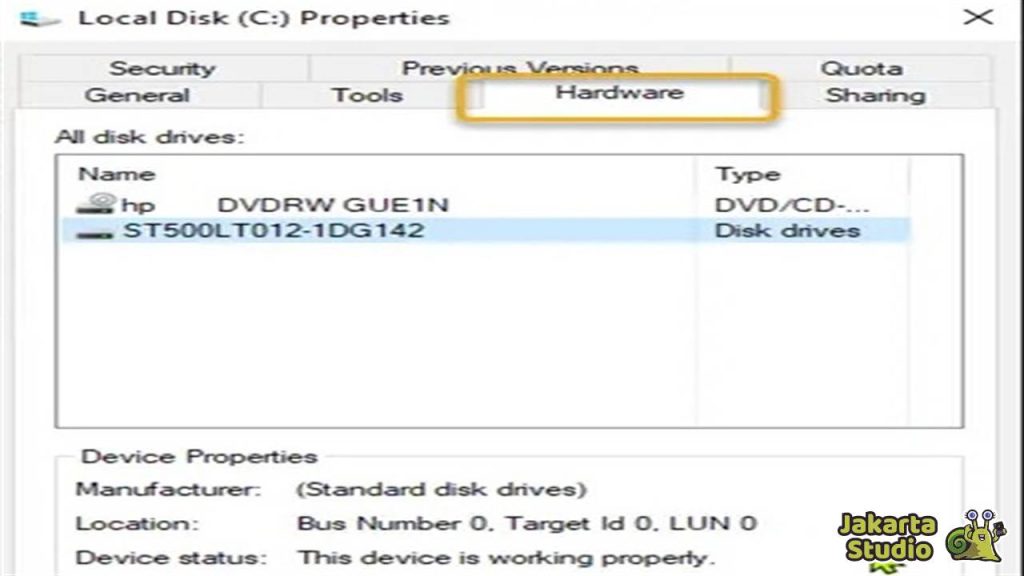
Dari penjelasan diatas kita bisa tahu bahwa SSD memiliki begitu banyak keunggulan jika dibadingkan dengan SSD. Dan dari segi harga pun sekarang juga sudah mulai turun dan sebanding dengan hard disk. Jadi hampir tidak ada alasan lagi bagi kalian untuk tidak berganti dari HDD ke SSD. Namun tentu kalian harus cek terlebih dahulu tipe hard disk yang digunakan di komputer kalian, caranya sebagai berikut :
- Buka File Explorer dengan cara klik kanan pada ikon File Explorer di taskbar atau tekan tombol “Windows” + “E” pada keyboard.
- Di jendela File Explorer, pilih salah satu partisi tempat kalian ingin memeriksa tipe hard disk atau SSD. Misalnya, pilih partisi “Local Disk (C:)”.
- Setelah memilih partisi yang diinginkan, klik kanan pada partisi tersebut. Dari menu dropdown yang muncul, pilih opsi “Properties”.
- Setelah kalian mengklik “Properties”, jendela baru akan muncul. Di jendela tersebut, pilih tab “Hardware” yang terletak di bagian atas.
- Setelah kalian masuk ke tab “Hardware”, akan muncul daftar semua Disk Drives yang terhubung ke perangkat kalian.
- Di dalam daftar Disk Drives, cari entri yang sesuai dengan hard disk atau SSD yang ingin kalian periksa. Biasanya, nama merek dan model perangkat akan tercantum di sini.
- Periksa informasi yang ditampilkan untuk mengetahui tipe hard disk atau SSD yang kalian miliki.
- Catat nama merek, model, dan kapasitas penyimpanannya untuk referensi kalian.
- Setelah kalian memeriksa dan mencatat informasi yang diperlukan, kalian dapat menutup jendela “Properties” dan File Explorer.
- Sekarang kalian sudah mengetahui tipe hard disk atau SSD yang digunakan pada laptop atau komputer kalian tanpa perlu membongkar perangkat keras.
Kesimpulan
Demikian informassi singkat tentang bagaimana cara untuk mengecek tipe hard disk yang terpasang di perangkat komputer atau laptop kalian tanpa harus membongkarnya. Informasi tersebut sangat kalian butuhkan jika ingin berganti media penyimpanan baru atau berpindah ke SSD. Semoga dengan tutorial tersebut bisa membantu dan juga bermanfaat, selamat mencoba!





